Maison >Tutoriel système >Série Windows >Solution au problème selon lequel le Centre d'action WIN10 ne peut pas être ouvert
Solution au problème selon lequel le Centre d'action WIN10 ne peut pas être ouvert
- PHPzavant
- 2024-03-27 11:40:06629parcourir
L'éditeur php Youzi vous présentera la solution au problème selon lequel le centre d'opérations WIN10 ne peut pas être ouvert. Le centre d'opérations WIN10 est l'une des fonctions importantes du système Windows, mais il arrive parfois qu'il ne soit pas ouvert, ce qui pose des problèmes aux utilisateurs. Ne vous inquiétez pas, nous vous présenterons ensuite plusieurs solutions en détail pour vous aider à résoudre rapidement le problème de l'impossibilité d'ouvrir le Centre d'action WIN10.
1. Ouvrez le Gestionnaire des tâches, sélectionnez [Fichier], [Exécuter une nouvelle tâche] (Remarque : vous devez utiliser le statut d'administrateur pour créer cette tâche).
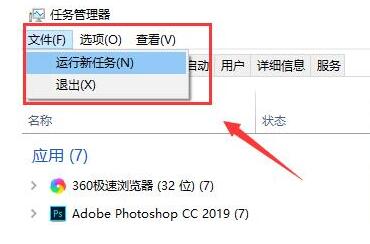
2. Entrez】Powershell【 dans la fenêtre contextuelle de la nouvelle tâche et appuyez sur le bouton [OK].

3. Dans Powershell, entrez les deux commandes suivantes : $manifest = (Get-AppxPackage Microsoft.WindowsStore).InstallLocation + 'AppxManifest.xml' ; Add-AppxPackage -DisableDevelopmentMode -Register $manifest.

4. Get-AppXPackage -AllUsers |Where-Object {$_.InstallLocation -like [*SystemApps*]} (Remarque : la deuxième commande nécessite de cliquer sur Entrée).

Une fois terminé, fermez Powershell et redémarrez l'ordinateur.
Ce qui précède est le contenu détaillé de. pour plus d'informations, suivez d'autres articles connexes sur le site Web de PHP en chinois!

